win10怎么关闭电脑防火墙 Win10防火墙关闭的步骤
更新时间:2024-03-20 14:51:05作者:xiaoliu
Win10操作系统作为微软公司最新推出的操作系统,具备了许多强大的功能和便利的操作方式,其中防火墙作为保护电脑安全的重要组成部分之一,具有拦截恶意攻击和保护个人隐私的功能。在某些情况下,我们可能需要关闭Win10的电脑防火墙。Win10防火墙关闭的步骤是怎样的呢?接下来我们将详细介绍Win10关闭电脑防火墙的步骤,以帮助大家更好地管理自己的电脑安全。
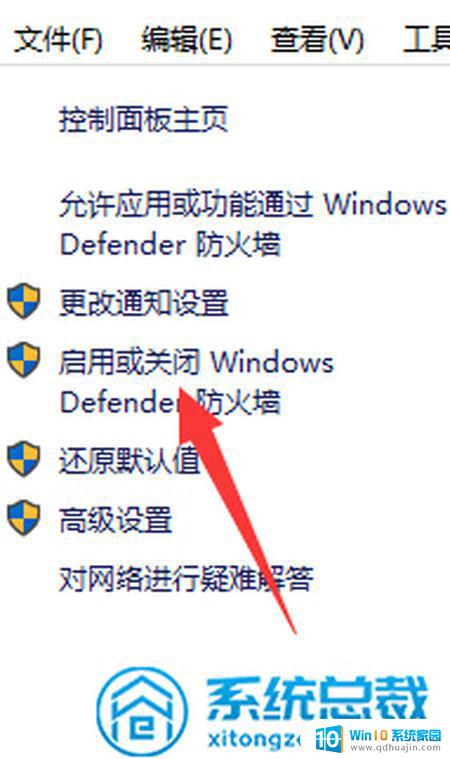
步骤1、在Win10桌面这台电脑图标上右键,然后选择“属性”。如下图所示。
步骤2、进入这台电脑属性之后,再点击左上角的“控制面板主页”,如下图所示。
步骤3、进入Win10控制面板后,依次进入【系统和安全】-【Windows防火墙】。然后再点击左侧的【启用或关闭Windows防火墙】,如下图所示。
步骤4、最后将防火墙设置中的“专用网络设置”和“公用网络设置”中的选项设置为“关闭Windows防火墙(不推荐)”完成后,点击底部的“确定”保存即可。
通过以上几步设置,就可以成功关闭Win10自带的防火墙了。
以上是关于如何关闭Windows 10电脑防火墙的全部内容,如果有其他用户遇到相同情况,可以按照我的方法来解决。





